【全国公司简易注销公告登记入口】>>>
【全国企业年报网上申报公示入口】>>>
【全国市场监督管理局信息查询】>>>
【全国办税服务厅地址电话信息查询】
全部服务分类
【模块说明】
本表适用于按照《中华人民共和国环境保护税法》第十条前三项方法计算应税污染物排放量的纳税人填报。
【进入路径】
首页→〖税费申报及缴纳〗→〖环境保护税申报表(A表)〗→填写
【操作步骤】
根据“环境保护税税源信息基础采集”数据提取,对污染类别进行判断,显示申报主表及其附表,如图。
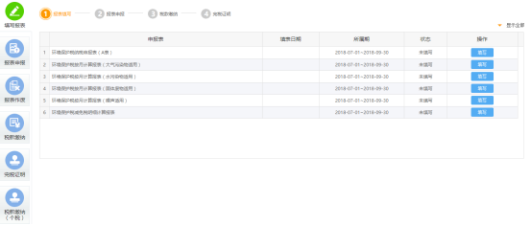
依次填写大气污染适用、水污染适用、固体废物、噪声污染、减免税明细表,填写完成后,附表内容自动带入主表,进行填写。
点击【填写】进入【环境保护税按月计算报表(大气污染物适用)】,按月填写污染物明细,税源编号为环境保护税采集过的税源明细信息。可利用增加行、删除行增减行数。数据填写完成后,点击保存,数据将自动带入环境保护税申报表(A)表,如图。

点击〖填写〗进入〖环境保护税按月计算报表(水污染物适用)〗,按月填写污染物明细,税源编号为环境保护税采集过的税源明细信息。可利用增加行、删除行增减行数。数据填写完成后,点击保存,数据将自动带入环境保护税申报表(A)表,如图。
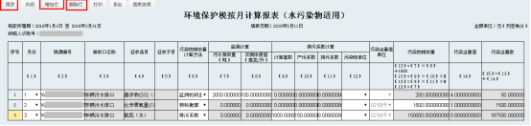
固体废物适用、噪音适用操作方法同水污染物适用,如图。


点击〖填写〗进入〖环境保护税减免税明细计算报表〗,选择大气污染物、水污染物、固体废物需减免的数据,可利用增加行、删除行增减行数。数据填写完成后,点击保存,数据将自动带入环境保护税申报表(A)表,如图。

附表保存完成后,点击〖填写〗进入〖环境保护税申报表(A表)〗,本表数据全部为附表填写数据,如需修改,需进入附表进行查改。确认申报数据无误后,点击保存,如图。

环境保护税纳税申报表(A表)保存成功后进入〖报表申报〗点击〖申报〗,申报确认后,点击〖刷新〗可查看申报结果,如图。
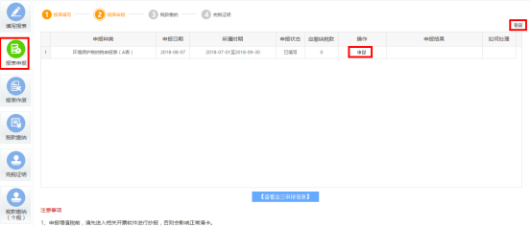
备注:如企业明细诸多,可以使用“导入”功能进行导入申报。具体操作参考通用代扣代缴申报“导入功能”的操作步骤。
一、名称 升级前:登录界面直接显示三种登录模式:税控CA税务数字证书登录、单位登录、自然人登录,可直接输入用户信息、验证码后登录。 升级后:需点击右上角“登录”按钮,系统才显示三种登录。。。